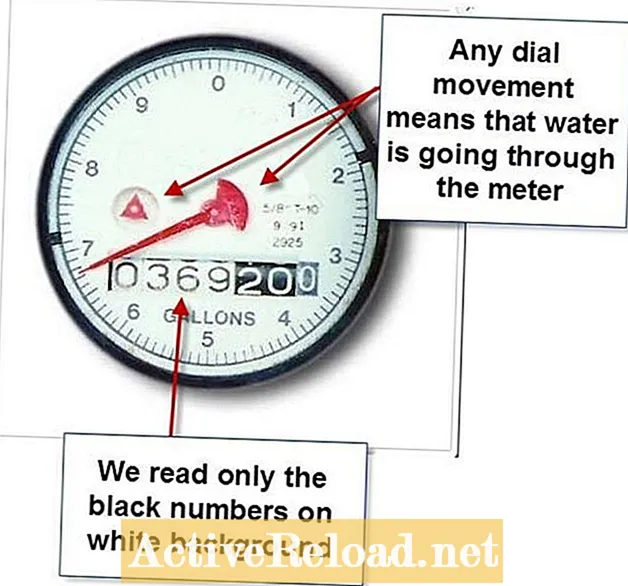Tartalom
- A lépések összefoglalása
- Biztonsági másolat készítése a VHD fájlról (virtuális merevlemez)
- Átméretezi a VHD fájlt
- Indítsa el a Linux virtuális gépet
- Sorolja fel a Linux aktuális partícióit
- Hozzon létre egy új partíciót
- Sorolja fel az új partíciót tartalmazó Linux partíciókat
- Sorolja fel a csatolt fájlrendszerek méretét Linux alatt
- Hozzon létre egy LVM fizikai kötetet Linux alatt
- Kötetcsoportok listázása Linux alatt
- Bővítsen egy kötetcsoportot egy új LVM fizikai kötetre Linux alatt
- Bővítse a logikai kötetet Linux alatt
- Átméretezi a Linux LVM fájlrendszert
Végzett rendszergazda / mérnök, több mint 10 éves tapasztalattal a szerverinfrastruktúrák és az adatközpont-műveletek kezelésében.
Nekem meg kellett növelnem a gyökér fájlrendszer méretét egy Linux virtuális gépen, amely vendéggépként fut a Microsoft Hyper-V szerveren. A gyökér fájlrendszer logikai köteten fut, és a Logical Volume Manager kezeli.
A lépések összefoglalása
- Kikapcsoljuk a Linux virtuális gépet, és másolatot készítünk a virtuális gép virtuális merevlemezéről a VHD fájl másolásával és beillesztésével.
- Átméretezze a Linux virtuális gép virtuális merevlemezét a Hyper-V-ben a PowerShell használatával resize-vhd cmdlet.
- Indítsa el a Linux virtuális gépet, miután a virtuális merevlemez átméretezése befejeződött.
- Sorolja fel az aktuális partíciókat a Linux-ban, hogy megtudja a következő partíciószámot a használatával fdisk -l.
- Új partíciót hozunk létre a fdisk. A szintaxist használjuk fdisk / dev / disk device> például. fdisk / dev / sda az fdisk elindításához a kiválasztott lemezen. Ezután hozzon létre egy új partíciót, és írja be a változásokat a lemezre.
- Indítsa újra a Linux virtuális gépet, hogy a változtatások életbe lépjenek.
- Fuss fdisk -l az újonnan létrehozott partíciókat tartalmazó partíciók felsorolásához. Vegye figyelembe az újonnan létrehozott partíció nevét pl. / dev / sda3.
- Sorolja fel a jelenleg csatlakoztatott fájlrendszer-méreteket a df -h parancs. Vegye figyelembe az átméretezni kívánt fájlrendszer nevét is.
- Hozzon létre egy fizikai kötetet az új partícióból a pvcreate parancs pl. pvcreate / dev / sda3.
- Fuss vgdisplay az aktuális kötetcsoportok felsorolásához. Vegye tudomásul azt a kötetcsoportot, amelynek méretét meg szeretné hosszabbítani, hogy növelje a fájlrendszert.
- Használja a vgextend parancs a kiválasztott kötetcsoport kiterjesztésére az új fizikai kötetre. például. vgextend vg_redhat / dev / sda3.
- Használat lvextend a fájlrendszer logikai kötetének kiterjesztése a hozzáadott maximális területre (vagy szükség esetén kisebb összegre). Növelni fogjuk a méretet a fizikai kiterjedések számának felhasználásával, beírásával lvextend -l + kiterjesztések> fájlrendszer> például. lvextend -l +12789 / dev / mapper / vg_redhat-lv_root .
- A gépeléssel mostantól megnövelhetjük fájlrendszerünk méretét az átméretezett logikai kötetünkkel resize2fs fájlrendszer> például. resize2fs / dev / mapper / vg_redhat-lv_root .
Biztonsági másolat készítése a VHD fájlról (virtuális merevlemez)
Először állítsa le a Linux virtuális gépet kiadással leállítás -h most a Linux parancssorban.

Lépjen be a Linux virtuális gépének beállításaiba, és derítse ki az átméretezni kívánt VHD fájl helyét.

Menjen arra a helyre, és készítsen egy másolatot és beillesztést a VHD fájl biztonsági mentéséről.
Átméretezi a VHD fájlt
A másolás és beillesztés befejezése után futtassa a PowerShell-t rendszergazdaként. Rendszergazdaként kell futtatnia, hogy rendelkezzen engedélyekkel a VHD fájl átméretezéséhez. A CD paranccsal navigáljon az átméretezni kívánt VHD fájl helyére. Írja be a következőt:
resize-vhd -Path xxxxxxxxx.vhd -SizeBytes nnnGB hol xxxxxxxxx a VHD fájl neve és nnn az a méret, amelyre a merevlemezt növelni szeretné.
Miután az átméretezés befejeződött, ismét visszatér a PowerShell parancssorba.

Indítsa el a Linux virtuális gépet
Indítsa el a Linux virtuális gépet, miután a virtuális merevlemez átméretezése befejeződött.
Sorolja fel a Linux aktuális partícióit
Fuss fdisk -l a partíciók felsorolásához. Láthatjuk, hogy két partíció jött létre. Létrehozunk egy újat a 3. számú partícióként.
Hozzon létre egy új partíciót
Begépel fdisk / dev / sda az fdisk elindításához a lemezen. Ezután írja be n az új partíció létrehozására vonatkozó felszólításra.
Belép o az elsődleges partícióhoz. Ezután lépjen be 3 a partíció számához.
Az Enter billentyű lenyomásával fogadja el az alapértelmezett értékeket, amíg vissza nem tér a prompthoz.
típus w hogy változtatásokat írjon a lemezre és kilépjen az fdisk programból. Most újraindítjuk a teljes kiszolgálót, így az új partíció olvasható lesz, és megbizonyosodhatunk arról is, hogy a partíció működésével semmi baj nem történt. Az újraindításhoz írja be a parancsot leállítás -r most . Írja be az fdisk -l -t az összes partíció megjelenítéséhez. Láthatjuk / dev / sda3 amely az új partíciónk. típus df -h a jelenleg csatlakoztatott fájlrendszer-méretek felsorolásához. Vegye figyelembe a fájlrendszert, amelyet át akarunk méretezni. Szeretnénk növelni a méretét / dev / mapper / vg_redhat-lv_root. típus pvcreate / dev / sda3 hogy fizikai partíciót hozzunk létre az új partíciónkból. típus vgdisplay . Vegye figyelembe a kötetcsoport nevét, amelyet ki kell terjesztenünk, pl. vg_redhat . Vegye figyelembe, hogy a Ingyenes PE / méret van 0/0. típus vgextend vg_redhat / dev / sda3 hogy kiterjessze a kötetcsoportot vg_redhat hogy belefoglalja a fizikai térfogatot / dev / sda3. típus vgdisplay újra. Vegye figyelembe, hogy az ingyenes PE / méret most 12798 / 49,99GiB. Begépel lvextend -l +12789 / dev / mapper / vg_redhat-lv_root hogy bővítse a logikai kötetet / dev / mapper / vg_redhat-lv_root a rendelkezésre álló maximális helyig. Begépel df -h . Vegye figyelembe, hogy a fájlrendszer mérete / dev / mapper / vg_redhat-lv_root nem nőtt. Begépel resize2fs / dev / mapper / vg_redhat-lv_root hogy növelje a fájlrendszer méretét. Begépel df -h újra, és most látnia kell a fájlrendszert / dev / mapper / vg_redhat-lv_root megnövekedett a mérete. Indítsa újra a szervert, csak hogy beírva biztosítsa, hogy minden rendben legyen leállítás -r most . Ez a cikk pontos és a szerző legjobb tudása szerint hű. A tartalom csak tájékoztató vagy szórakoztató célokat szolgál, és nem helyettesíti a személyes vagy üzleti tanácsokat üzleti, pénzügyi, jogi vagy technikai kérdésekben.

Sorolja fel az új partíciót tartalmazó Linux partíciókat
Sorolja fel a csatolt fájlrendszerek méretét Linux alatt
Hozzon létre egy LVM fizikai kötetet Linux alatt
Kötetcsoportok listázása Linux alatt
Bővítsen egy kötetcsoportot egy új LVM fizikai kötetre Linux alatt

Bővítse a logikai kötetet Linux alatt

Átméretezi a Linux LVM fájlrendszert